Windows自動執行python腳本操作步驟
上一篇自動在Windows中運行Python腳本並定時觸發功能實現傳送門鏈接
運行Python腳本:.bat文件
在Windows中,.bat文件是批處理文件,是與Linux中.sh(shell)文件很像的東西。
如果,我們想在Windows中運行一個Python腳本,我們可以通過CMD,首先進入python文件所在的目錄,之後運行。
但是這樣很麻煩,每次都要打開CMD,進入文件夾,運行文件。
所以,我們為瞭不每次都重復輸入,建議把這些代碼統一寫在一個txt文件中,寫完之後隻要把txt文件的後綴改為.bat,然後雙擊運行就行啦。
cd C:\Users\Season\Desktop\ python timer.py
python腳本
import threading
import datetime
import time
def hello(RUNTIME):
print ("執行一次...")
global timer
timer = threading.Timer(RUNTIME, hello,[RUNTIME,])
timer.start()
if __name__ == "__main__":
print("now {}".format(datetime.datetime.now()))
year = int(time.strftime('%Y', time.localtime()))
month = int(time.strftime('%m', time.localtime()))
day = int(time.strftime('%d', time.localtime()))+1
hour = int(time.strftime('%H', time.localtime()))
minute = int(time.strftime('%M', time.localtime()))
myruntime = datetime.datetime(year,month,day,hour,minute,0)
RUNTIME = 24*60*60
print("{} 運行".format(myruntime))
timer = threading.Timer(RUNTIME, hello,[RUNTIME,])
timer.start()
bat運行經驗
運行第一次失敗,原因是路徑中文無法識別
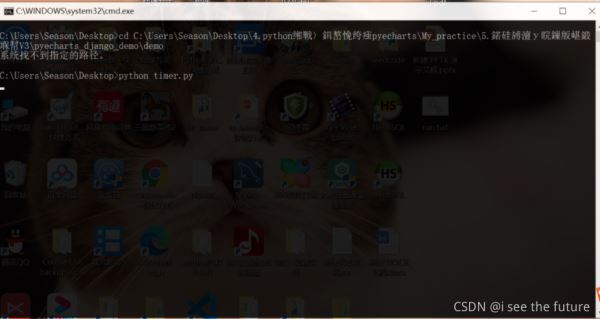
將路徑更改為純英文後,運行第二次成功。
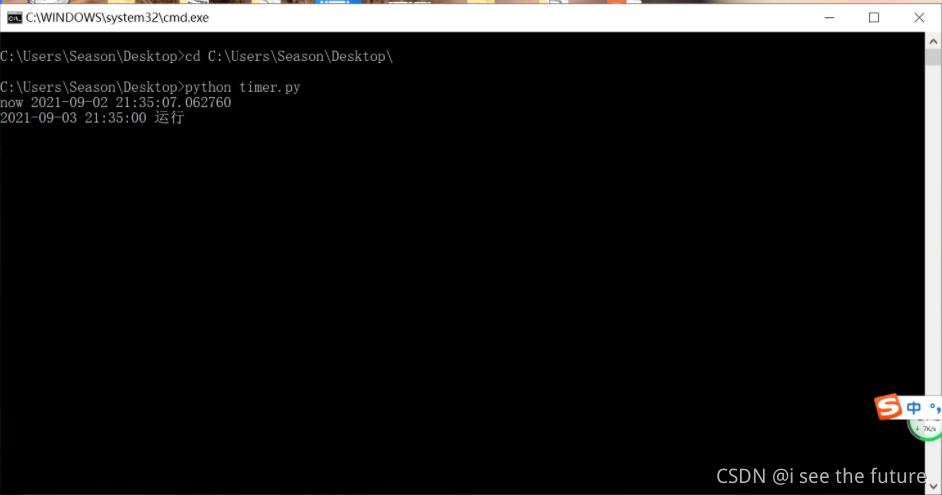
提示:建議使用絕對路徑,並且路徑為純英文。
定時在Windows中觸發.bat文件
在Windows中,依照如下步驟觸發作業:
1.右鍵單擊“我的電腦”
2.選擇“Manage/管理”,彈出如下窗口
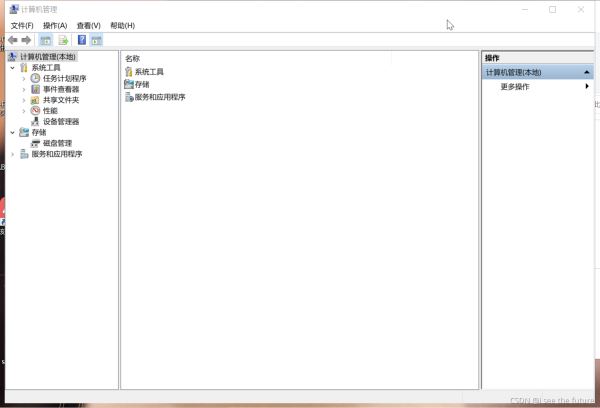
3.依次選擇System Tools/系統工具 – Task Scheduler/任務計劃程序 – Task Scheduler Library/任務計劃程序庫
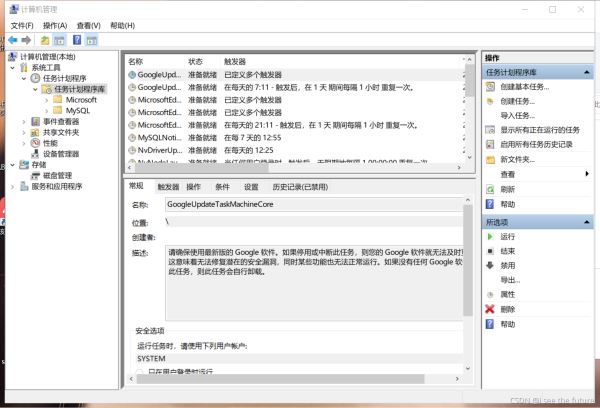
4.在右邊Action一欄點擊“Create Basic Task/創建一個基本任務”,創建一個基本任務
5.填寫任務名稱與描述,隨便寫就好瞭。單擊下一步。
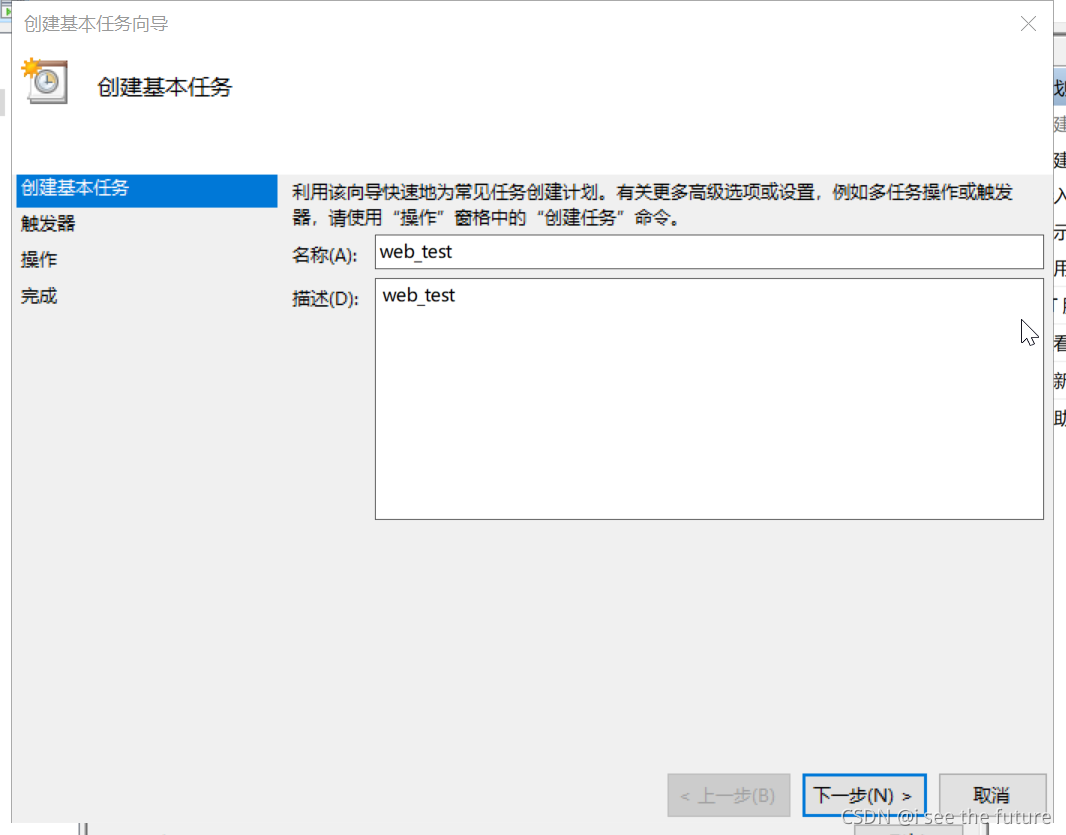
6.選擇任務進行的頻率與具體的時間
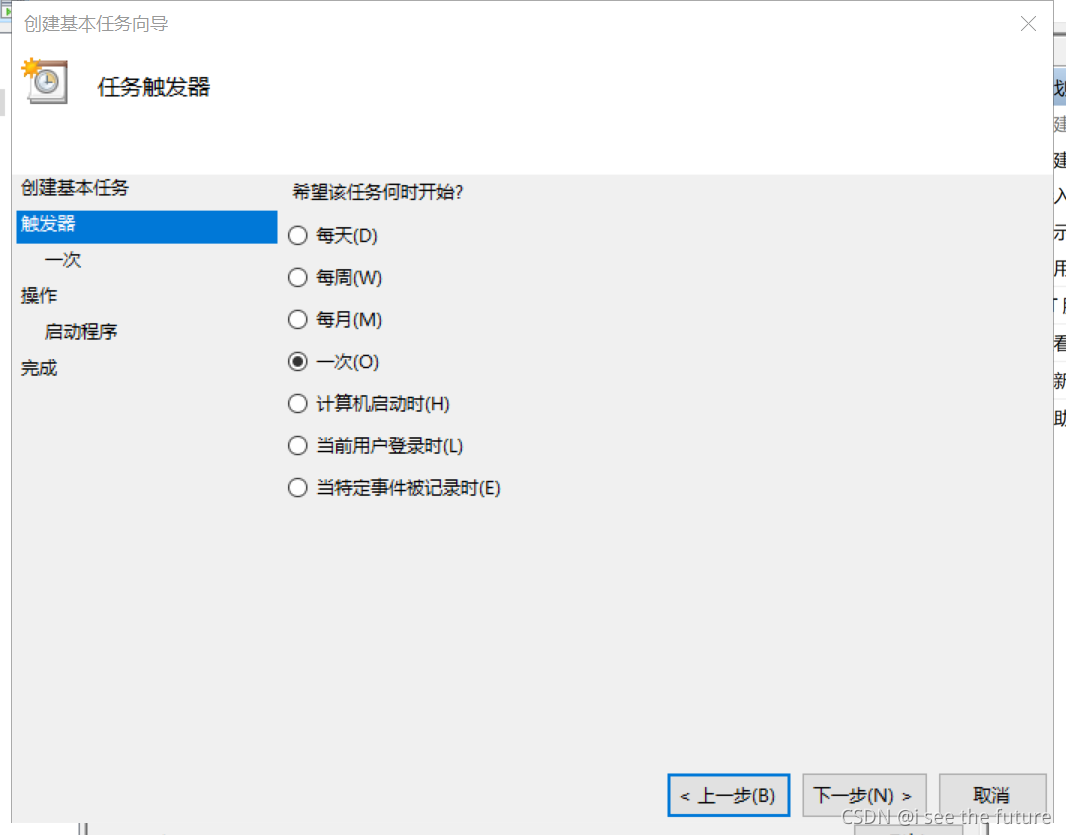
7.操作為啟動程序
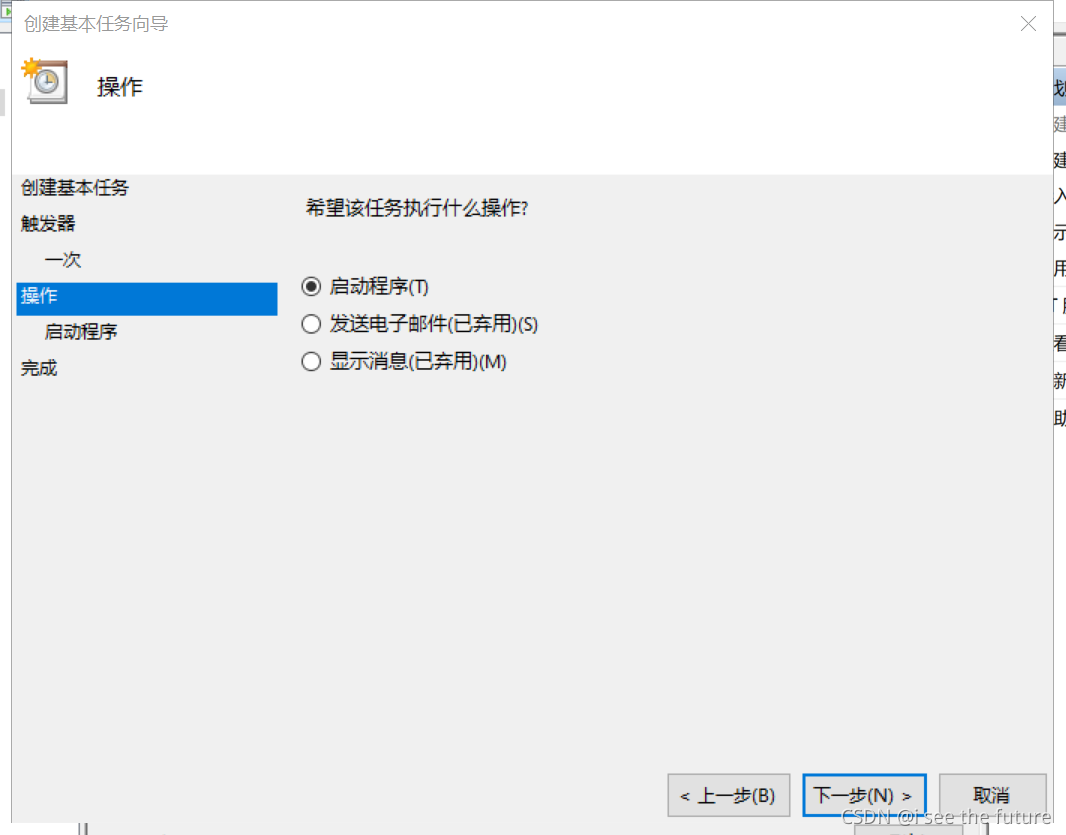
8.點擊“Browse…”,選擇我們想要運行的.bat文件
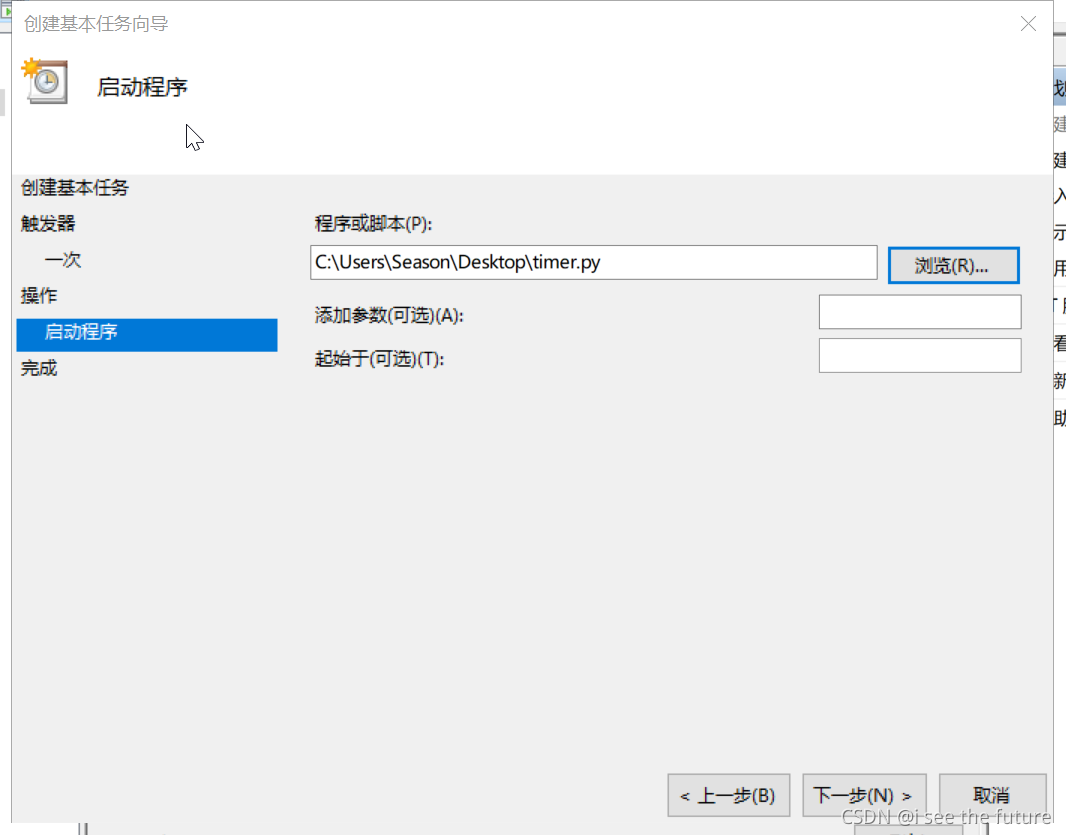
9.然後下一步,就Finish瞭。
10.返回“任務計劃程序庫”,查看你的任務。
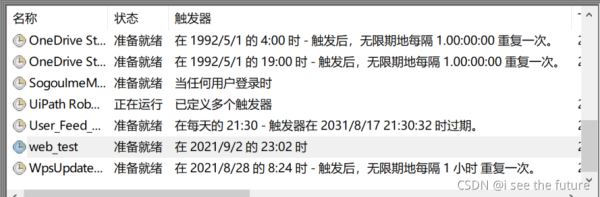
以上就是Windows自動執行python腳本操作步驟的詳細內容,更多關於Windows自動執行python腳本的資料請關註WalkonNet其它相關文章!
推薦閱讀:
- Python標準庫之日期、時間和日歷模塊
- Python獲取當前時間日期的實現示例
- python語言time庫和datetime庫基本使用詳解
- 教你用python從日期中獲取年、月、日和星期等30種信息
- python如何獲取當前系統的日期